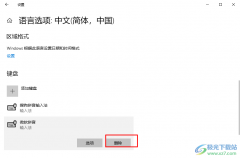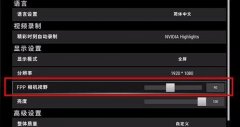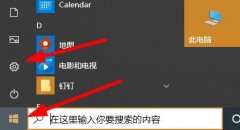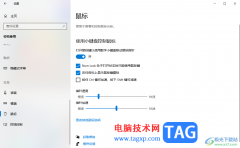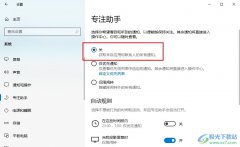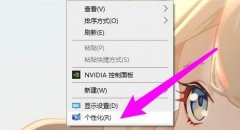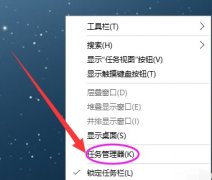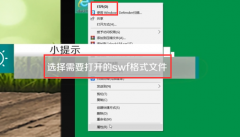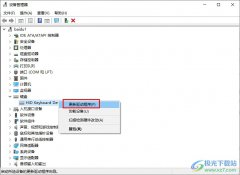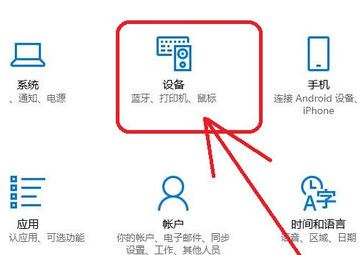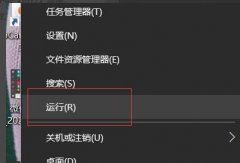windows movie maker是一款功能十分齐全的视频剪辑软件,通过该软件可以剪辑出十分精彩且有趣的视频,在进行视频的制作过程中,常常需要进行视频片段的筛选,比如会将其中不要的片段进行去除,只留下其中觉得比较有用的片段,那么就可以通过进入到该软件中的修剪视频时间功能中进行裁剪操作,通过设置裁剪开始时间和结束时间来选择片段,操作起来十分的简单,下方是关于如何使用windows movie maker裁剪视频片段的具体操作方法,如果你需要的情况下可以看看方法教程,希望对大家有所帮助。
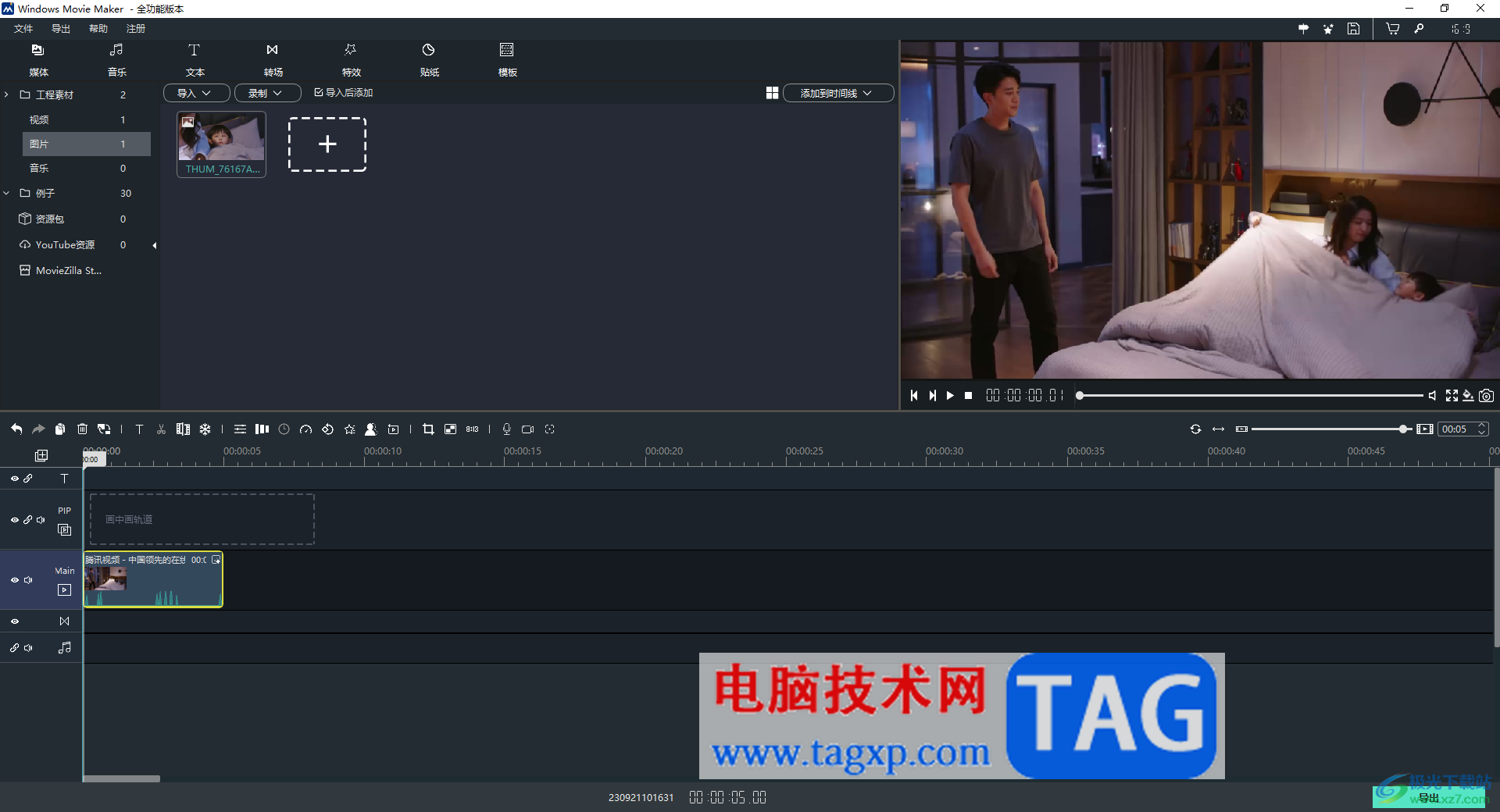
方法步骤
1.首先,我们需要进入到windows movie maker中,点击主页中的【新建工程】。
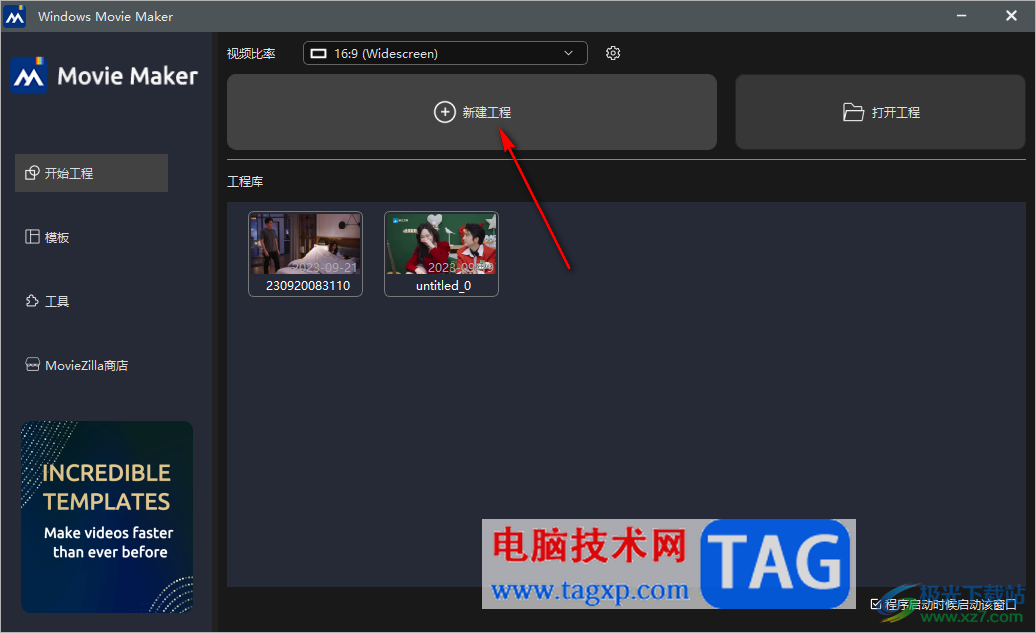
2.进入到编辑页面之后,在页面上将【+】图标进行点击,将本地中存放视频素材的文件夹打开,选择自己需要进行编辑的视频素材进行添加。
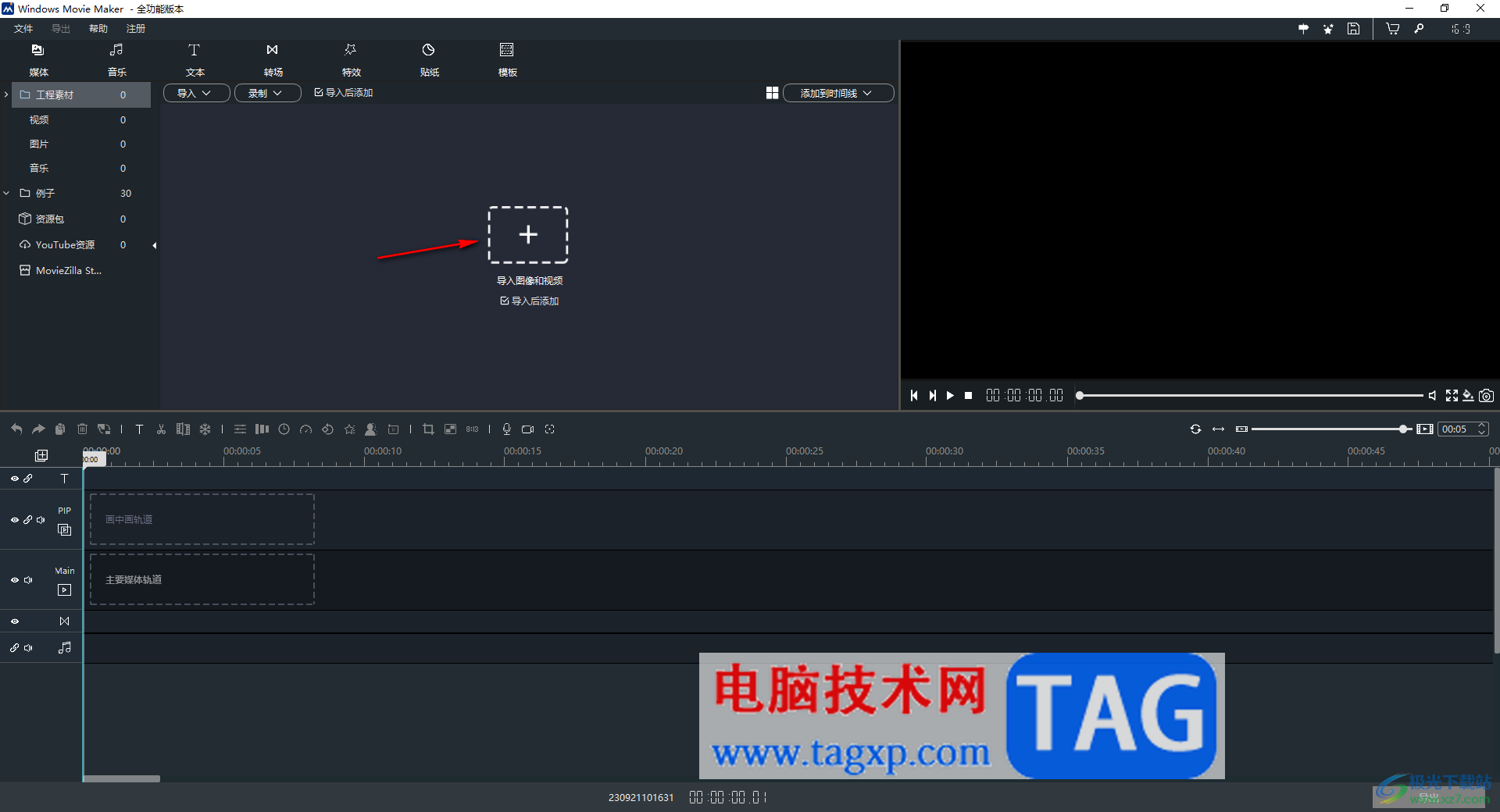
3.添加好视频之后,将鼠标移动到视频轨道上方的工具栏中,选择【修剪视频时间】选项。
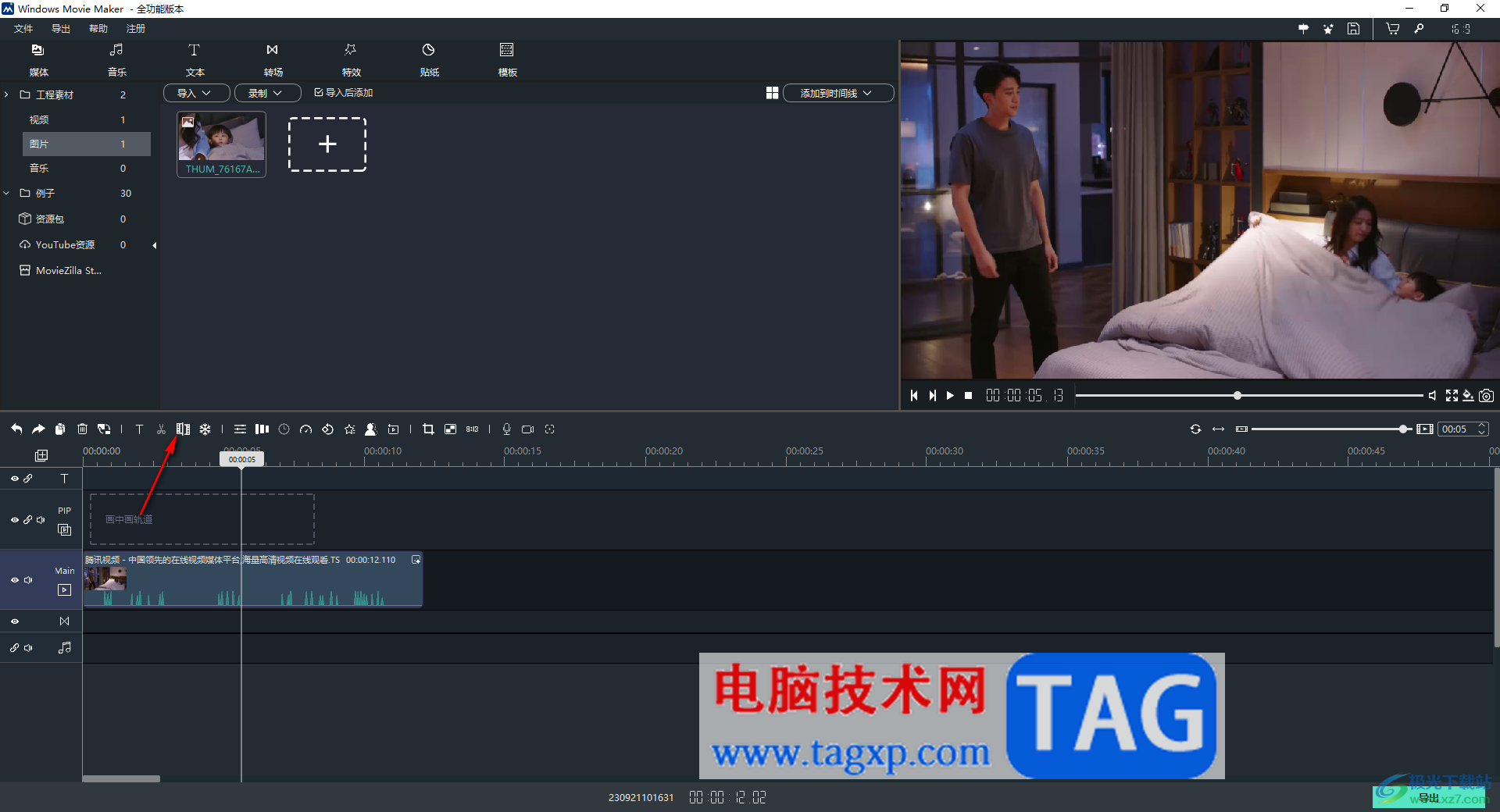
4.随后即可打开一个裁剪视频片段的窗口,在该窗口中直接用鼠标拉动左右两边黄色的边框进行调整开始时间和结束时间。
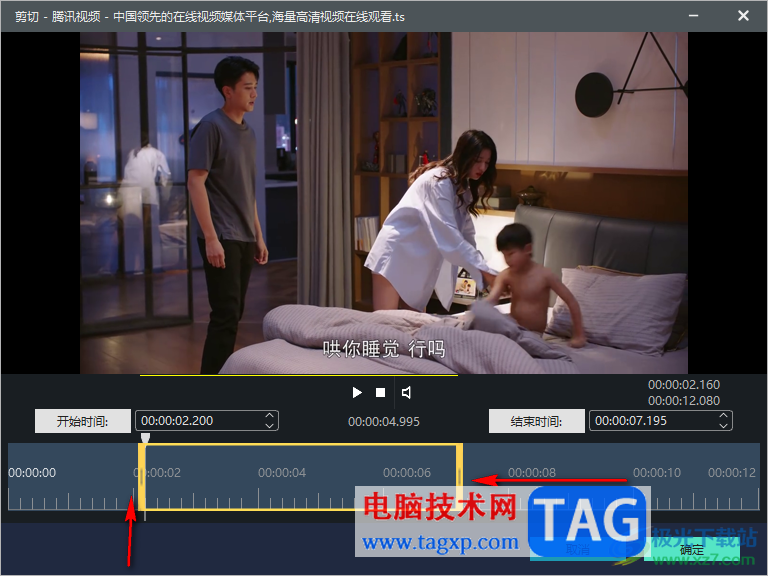
5.或者你也可以直接直接在开始时间和结束时间的框中输入自己需要进行裁剪的具体时间,之后点击确定按钮。
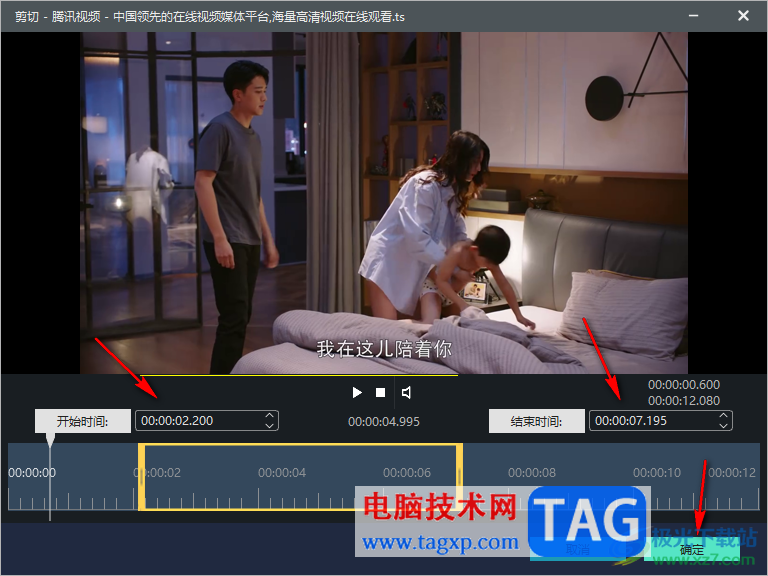
6.返回到编辑页面中之后,即可查看到当前的视频时长已经变短了,如图所示。
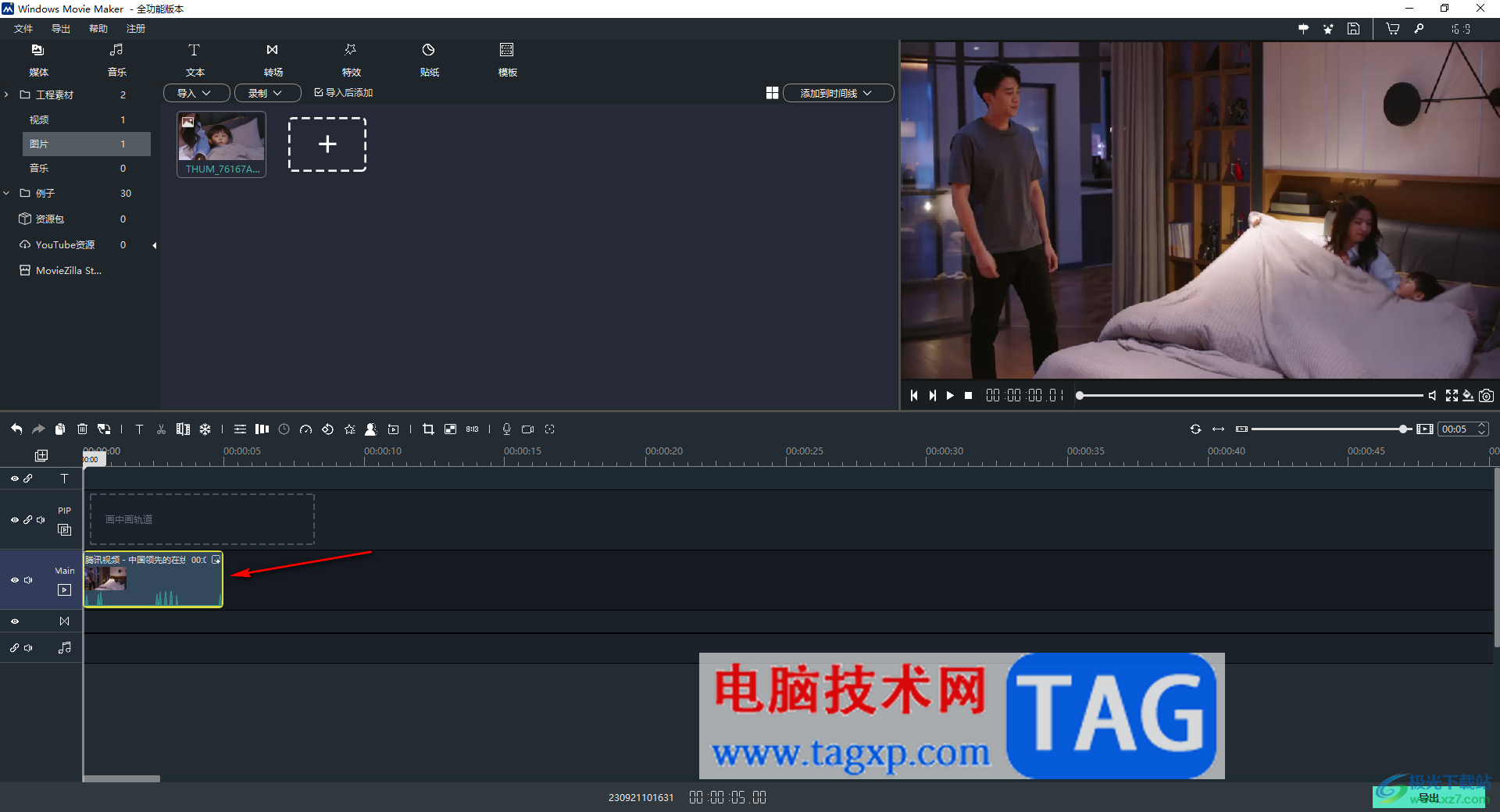
以上就是关于如何使用windows movie maker裁剪视频片段的具体操作方法,在该软件中很多小伙伴不知道如何进行视频的裁剪操作,其实直接通过修剪视频时间功能进行快速的裁剪操作就好了,非常的简单,感兴趣的话可以操作试试。